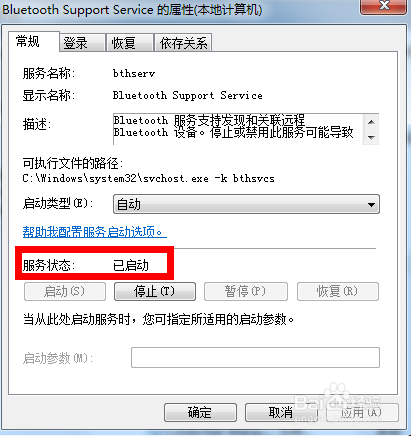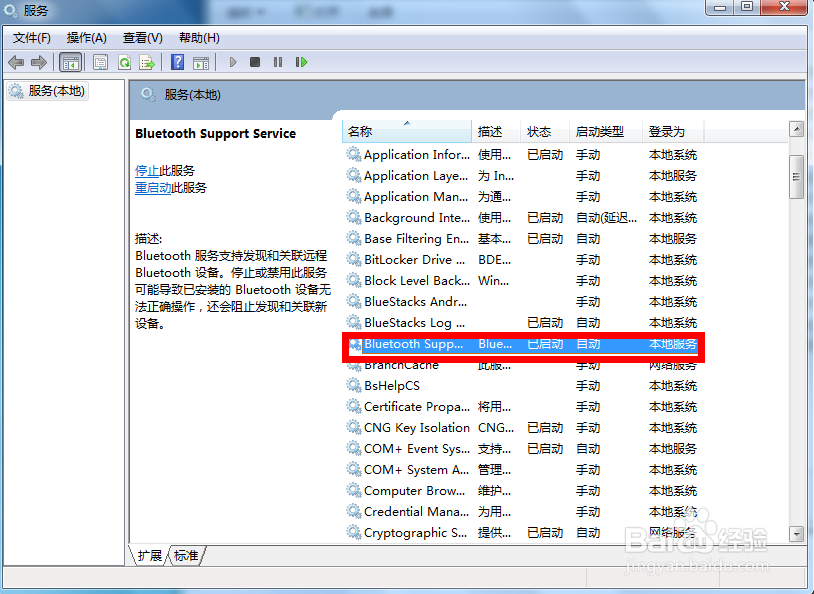1、点击开始菜单,点击进入控制面板,如下图所示!
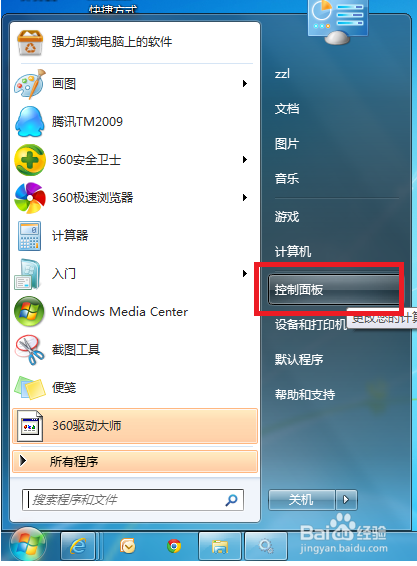
2、在控制面板页面选择“系统与安全”,如下图所示!
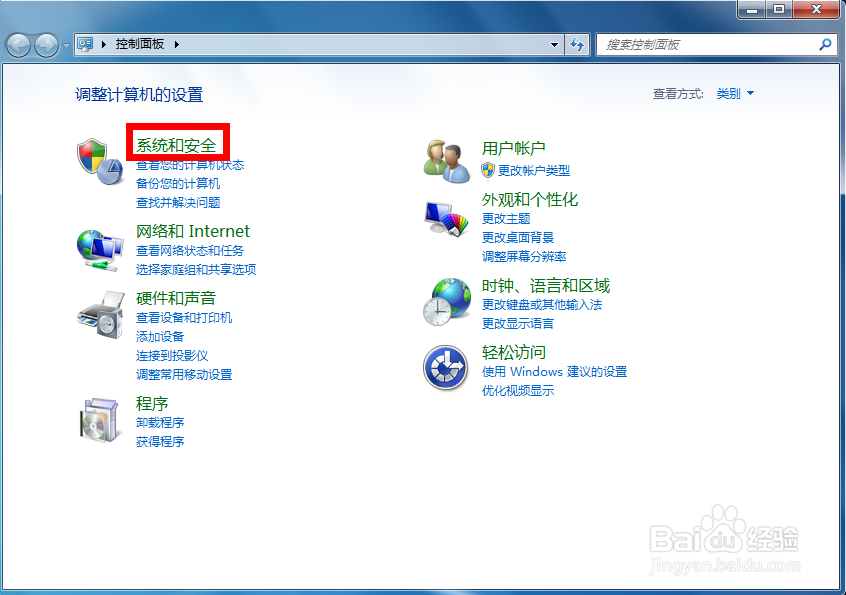
3、在系统与安全页面选择“管理工具”,如下图所示!
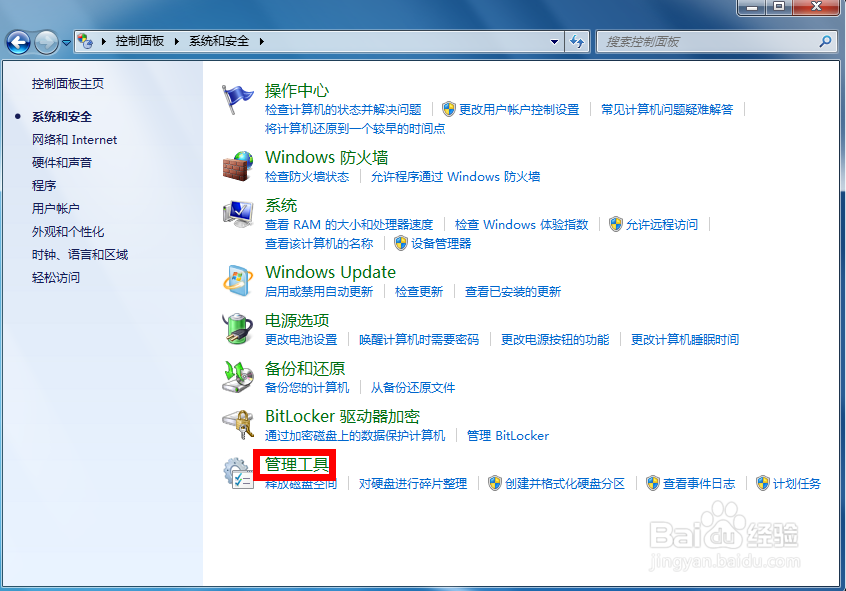
4、在管理工具列表页面,双击“服务”快捷方式,如下图所示!
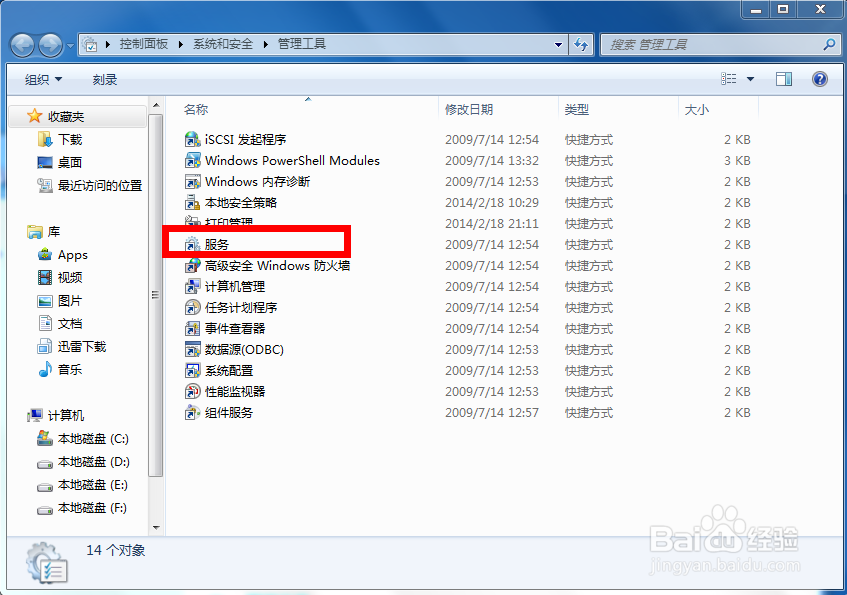
5、在服务列表找到Bluetooth Support Service这个服务,选中后点击右键--属性。
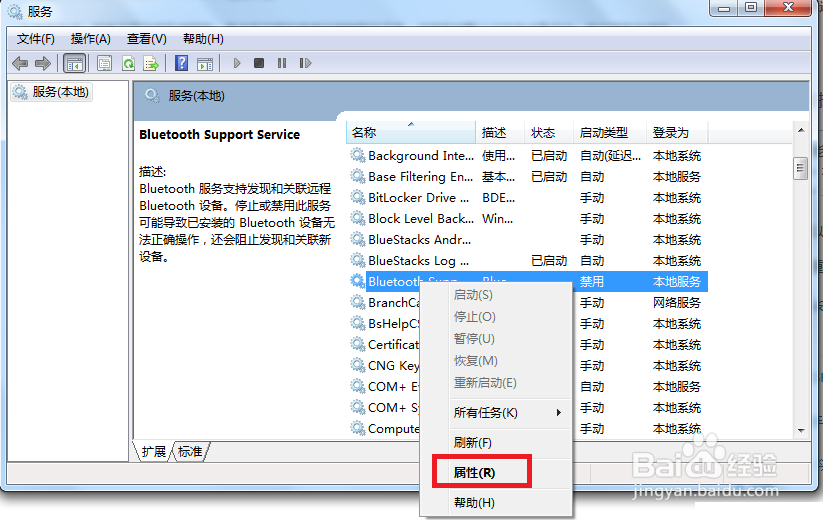
6、在属性页面,首先在启动类型改为自动,如下图所示!
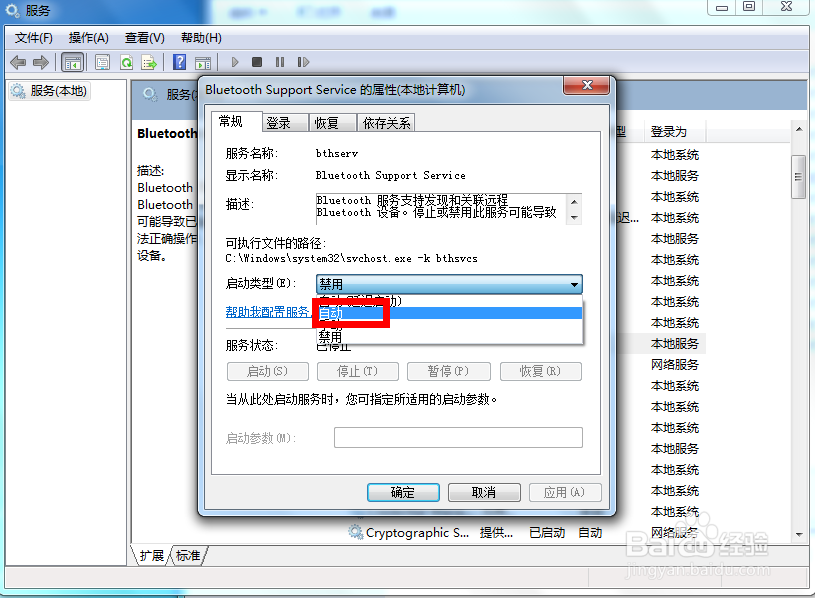
7、改为自动后,下方的应用按钮变成可操作状态,点击应用按钮!这时上方 的启动按钮也可操作了!如下图所示
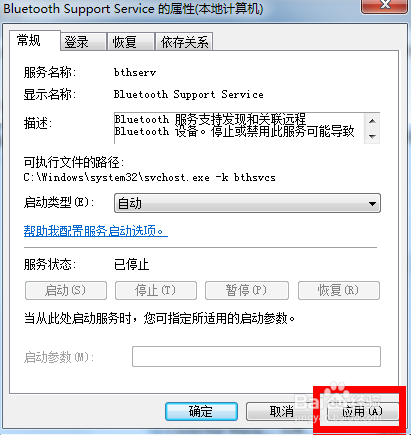
8、点击启动按钮启动服务,成功开启!进入下一步了!
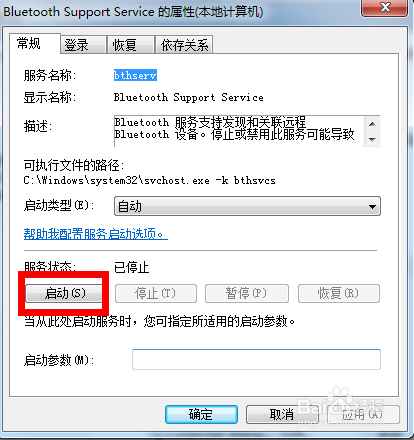
9、我们可以看到服务已开启,同时服务列表也显示已启动!重新启动你的计算机,服务自动开启!